虎兄豹妹,苏州周边自驾游,香港黄业米雪
本文内容是采集的好几位博主的博文进行的一个整合,内容更为精准和详尽,以下是我参照的几篇博文地址:
微软官方文档:
callousmaster:
(机器空闲内存低于2g时的解决方案)
这就是me:
老张一笑:
然后接下来的内容,我会结合我个人实际安装过程中碰到的问题,将每一步都写明。
wget -o /etc/yum.repos.d/centos-base.repo http://mirrors.aliyun.com/repo/centos-7.repo
wget -o /etc/yum.repos.d/mssql-server.repo https://packages.microsoft.com/config/rhel/7/mssql-server-2017.repo
yum install -y mssql-server
cd /opt/mssql/bin/
mv sqlservr sqlservr.old
python
oldfile = open("sqlservr.old", "rb").read()
newfile = oldfile.replace("\x00\x94\x35\x77", "\x00\x80\x84\x1e")
open("sqlservr", "wb").write(newfile)
exit()
/opt/mssql/bin/mssql-conf setup

输入数字,选择所要安装的版本,然后在出现询问是否接受许可条款时,输入yes,回车继续下一步。

到了这一步的时候,输入sa用户密码(密码长度八位以上,且密码必须包含数字、字母和特殊字符),注意在输入密码的时候,窗口上是不显示任何字符的,所以输入完之后,直接回车,然后再输入一遍,回车确认。
systemctl status mssql-server
如果出现了如下图这种错误:

在启动sql server引擎的时候出现了错误。
关于这个的解决方案就是,我们需要设置一下 /opt/mssql/bin/sqlservr 目录的权限,让sql server可以访问
cd /opt/mssql/bin/
chmod 777 sqlservr
这次权限分配完成,接着重新输入命令,再次安装
/opt/mssql/bin/mssql-conf setup
安装完成之后,再次检查sql server的状态
systemctl status mssql-server
出现如下图界面,则表示已安装成功

firewall-cmd --zone=public --add-port=1433/tcp --permanent
firewall-cmd --reload
如果执行上述命令的时候,出现这种错误

则表示防火墙未开启,这种情况可以跳过防火墙设置,直接进行下一步
wget -o /etc/yum.repos.d/msprod.repo https://packages.microsoft.com/config/rhel/7/prod.repo
yum remove unixodbc-utf16 unixodbc-utf16-devel
yum install -y mssql-tools unixodbc-devel
echo "export path=$path:/opt/mssql-tools/bin" >> /etc/profile
source /etc/profile
sqlcmd -s localhost -u sa -p

出现这个界面,表示登录成功,然后我们可以开始写sql命令。
首先我们先执行一句sql语句,创建一个测试数据库,检测是否有效。
create database [test]
go

select [name] from sys.databases
go



如对本文有疑问,请在下面进行留言讨论,广大热心网友会与你互动!! 点击进行留言回复
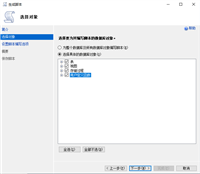
数据库SQL---数据库、基本表、视图、索引的定义、修改、删除
在 Azure CentOS VM 中配置 SQL Server 2019 AG - (上)
在 Azure CentOS VM 中配置 SQL Server 2019 AG - (下)
网友评论